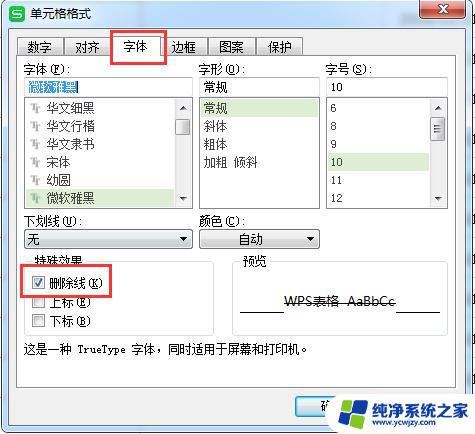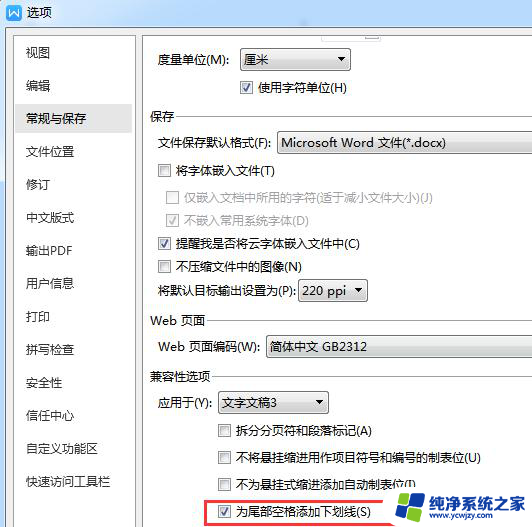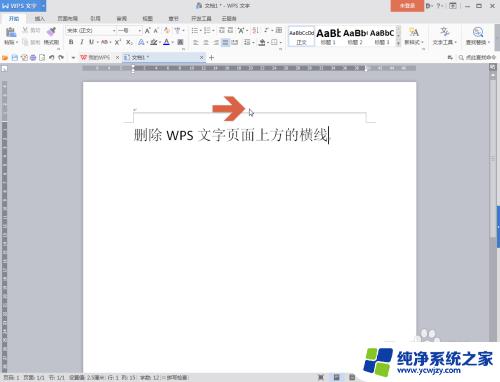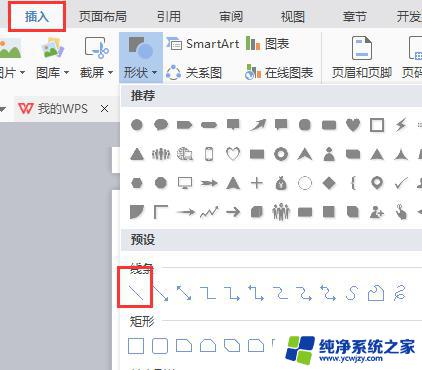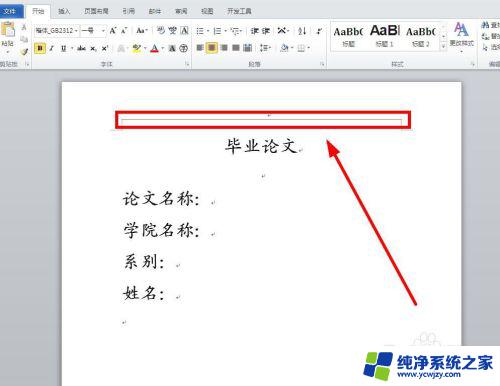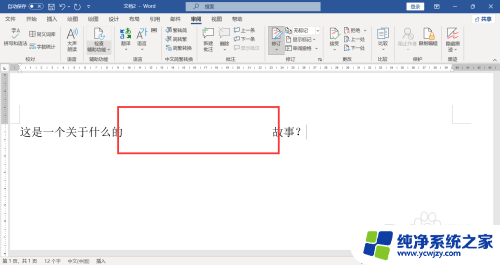wps怎么在横线上填写 保持横线不变 wps怎么在横线上填写保持横线不变
更新时间:2024-01-02 11:48:40作者:yang
如何在wps中填写保持横线不变?wps是一款功能强大的办公软件,可以满足用户在文档处理、表格编辑、演示展示等方面的需求,在处理文档时,有时我们需要在横线上填写内容,但又不想破坏原有的横线格式。在wps中如何实现这一操作呢?接下来我们将详细介绍在wps中如何在横线上填写内容,并且保持横线不变的方法。
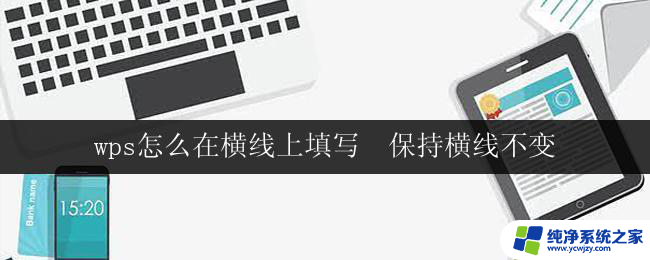
添加普通下划线
选取要修改的文字。
在“开始”选项卡上,单击“下划线”
添加装饰性下划线
选取要修改的文字。
在“开始”选项卡上,单击“字体”旧式工具,打开“字体”对话框。
在“下划线线型”列表中,选择所需的线型。
在“下划线颜色”列表中,选择所需的颜色。
单击“确定”。
提示
与字体相关的格式应用都可在“字体”对话框进行设置。
以上是如何在wps中在横线上填写并保持横线不变的全部内容,如果你遇到这种情况,你可以按照以上步骤进行解决,非常简单快速,一步到位。